Darbs ar šarnīra tabulām programmā Excel ir lielisks veids, kā vizualizēt datu kopas. Grozāmās tabulas palīdz ātri analizēt lielus datu apjomus un gūt svarīgu ieskatu. Šīs analīzes galvenais aspekts ir filtrēšana. Šajā rokasgrāmatā uzzināsiet, kā efektīvi izmantot filtrus šarnīra tabulās, lai iegūtu konkrētu informāciju un optimizētu datu attēlojumu.
Galvenie secinājumi
- Filtrēšana šarnīra tabulās ļauj veikt mērķtiecīgu datu analīzi.
- Vienlaikus var piemērot un kombinēt vairākus filtrus.
- Darbs ar datu šķēlumiem var ievērojami vienkāršot filtrēšanu.
Soli pa solim
Filtra piemērošana šarnīra tabulās
Lai piemērotu filtrus šarnīra tabulā, sāciet ar jau izveidotajām kolonnām, rindām un vērtībām. Lietotāja saskarnē atradīsiet filtru opcijas, kas ļauj meklēt datu ierakstus pēc konkrētiem kritērijiem.

Filtrēt pēc reģiona
Bieži sastopams pielietojuma scenārijs ir filtrēšana pēc dažādiem reģioniem. Piemēram, jūs varat filtrēt pārdošanas apjomus pēc reģionālajiem kritērijiem: Pēc reģionālajiem rādītājiem: Vīne, Minhene, Bonna vai Berlīne. Lai to izdarītu, vienkārši noklikšķiniet uz nolaižamā saraksta blakus reģionam un atlasiet vēlamās pilsētas.
Vairāku filtru izvēle
Jums ir iespēja piemērot vairākus filtrus. Lai to izdarītu, turiet nospiestu vadības taustiņu (Ctrl) un noklikšķiniet uz filtrēšanas iespējām, kuras vēlaties aktivizēt. Tas atvieglo vienlaicīgu dažādu pilsētu uzraudzību, piemēram, pārdošanas no Vīnes un Minhenes.

Laika un reģiona filtru kombinācija
Papildus reģionālajiem filtriem varat pievienot arī laika filtrus. Piemēram, ja vēlaties analizēt pārdošanas apjomus no janvāra līdz maijam, varat iestatīt šo laika periodu, vienlaikus filtrējot reģionu. Tomēr pārliecinieties, ka vienlaikus nav aktivizēti divi filtri, kas pārklājas. Pretējā gadījumā viens no filtriem tiks iestatīts kā neaktīvs.

Datu šķēlumu piemērošana
Īpaši noderīga funkcija programmā Excel ir datu griezums. Tā ļauj vienkārši un vizuāli atlasīt filtrus. To var ievietot, piemēram, lai atlasītu jūs interesējošos reģionus. Izmantojot datu šķēles, varat intuitīvi pārdot: Šāda sadaļa var būt: Berlīne, Hamburga, Minhene vai Vīne, manuāli neregulējot filtru iestatījumus.

Filtrējiet produktus
Vēl viena pieeja efektīvai filtrēšanai ir filtrēšana pēc produkta. Piemēram, vai jums ir konkrēta produktu kategorija, kuru vēlaties analizēt? Varat atlasīt konkrētus produktus, piemēram, tikai "Exess iesācēji", lai apskatītu to pārdošanas rādītājus vēlamajā periodā.

Galīgie apsvērumi
Filtrēšana šarnīra tabulās piedāvā daudzas iespējas precīzai un efektīvai datu analīzei. Eksperimentējiet ar dažādām filtru kombinācijām un izmantojiet Excel piedāvātos rīkus, lai padziļinātu savu izpratni par datiem. Atcerieties, ka iespējai dzēst filtrus vai pārliecināties, ka tie ir pareizi izkārtoti, ir svarīga nozīme jūsu datu analīzē.
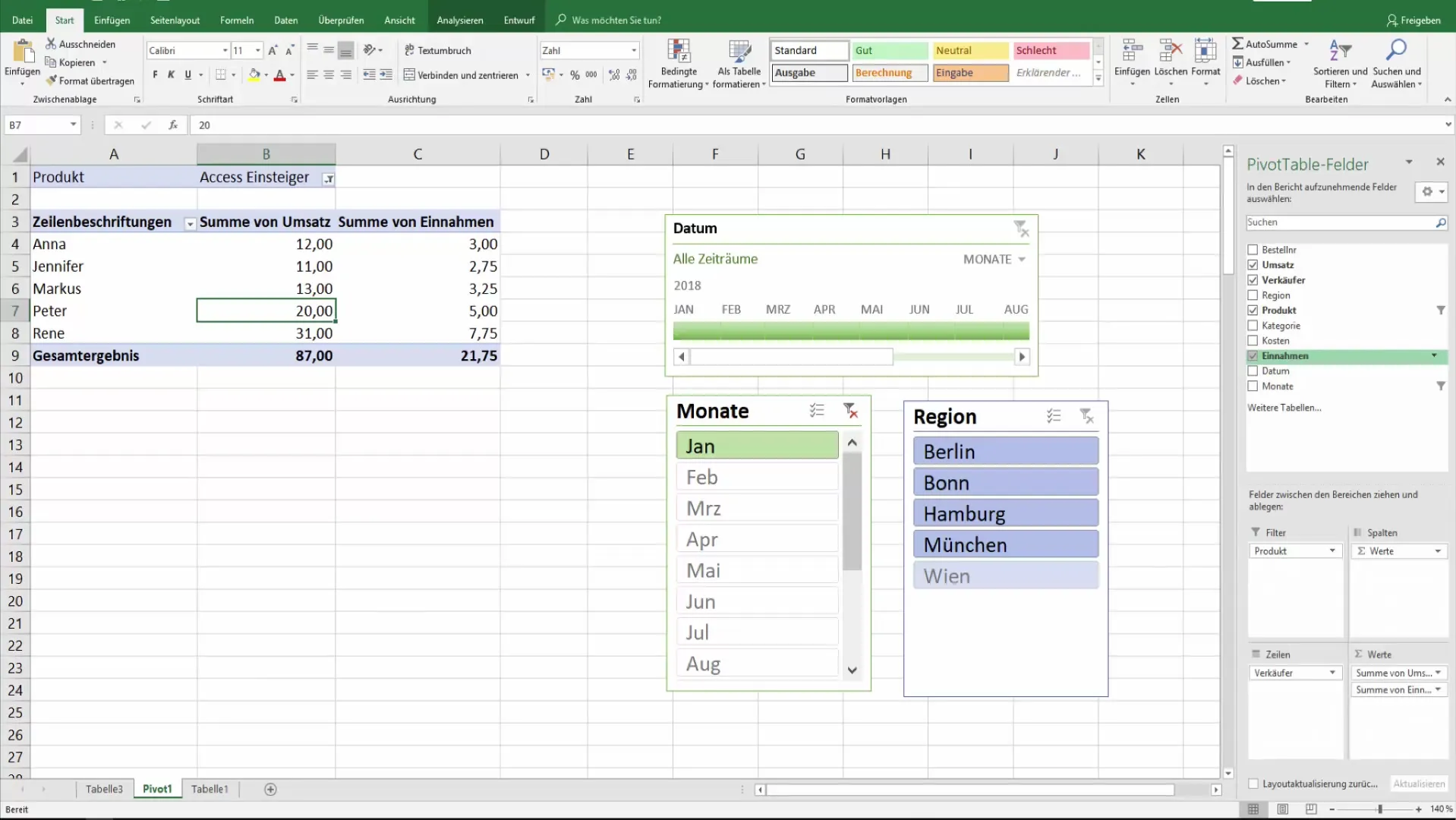
Apkopojums
Jūs esat iemācījušies, kā Excel programmā izmantot šarnīra tabulas, lai filtrētu datu kopas. Pielietojot vairākas izvēles un izmantojot datu griezumus, jums ir rīki, lai datu analīzi paceltu nākamajā līmenī.


